重装win10系统
制作U盘启动盘
下载官网媒体创建工具
1.打开下面网址
https://www.microsoft.com/zh-cn/software-download/windows10
2.点击立即下载工具

3.在运行刚刚下载的工具之前应该先查一个U盘(U盘里面的数据记得备份且容量应该大于8G)
双击打开刚刚下载的工具

4.首先会提醒正在进行准备工作

5.然后点击“接受”

6.会再次进行正在准备工作

7.选择“为另一台电脑创建安装介质”,点击“下一步”。

8.默认就行,点击“下一步”

9.选择U盘,点击“下一步”

10.工具会自动检测到U盘(此步骤会自动格式化U盘),点击“下一步”

11.等待下载系统镜像完成

安装U盘制作盘
1.镜像安装完成后,系统会校验文件

2.在上一步完成后,系统会将镜像写入U盘

3.出现下图界面,U盘启动盘就制作成功了

重装win10系统
1.先给需要重装系统的电脑装上U盘
2.进入系统的BIOS界面
不同电脑的启动热键不一样,这里以小编的联想ThinkPad为例
不同电脑的启动热键



在电脑启动界面狂按F12
就会进入以下界面,选择USB 那一个

点击下一步

点击立即安装

点击我接受许可条款,再点击下一步

点击自定义 仅安装Windows

选择类型不是系统分区和保留的其他分区,点击下一步

等待下面界面全部完成,中间电脑会重启几次,估计需要半个小时到一个小时

win10新系统的设置
选择相应的区域,点击“是”

点击“是”

点击跳过

这里 先不联网 ,用语音对电脑说跳过或者选择屏幕左下角的“我没有Inter连接”
点击左下角的“继续执行有限设置”
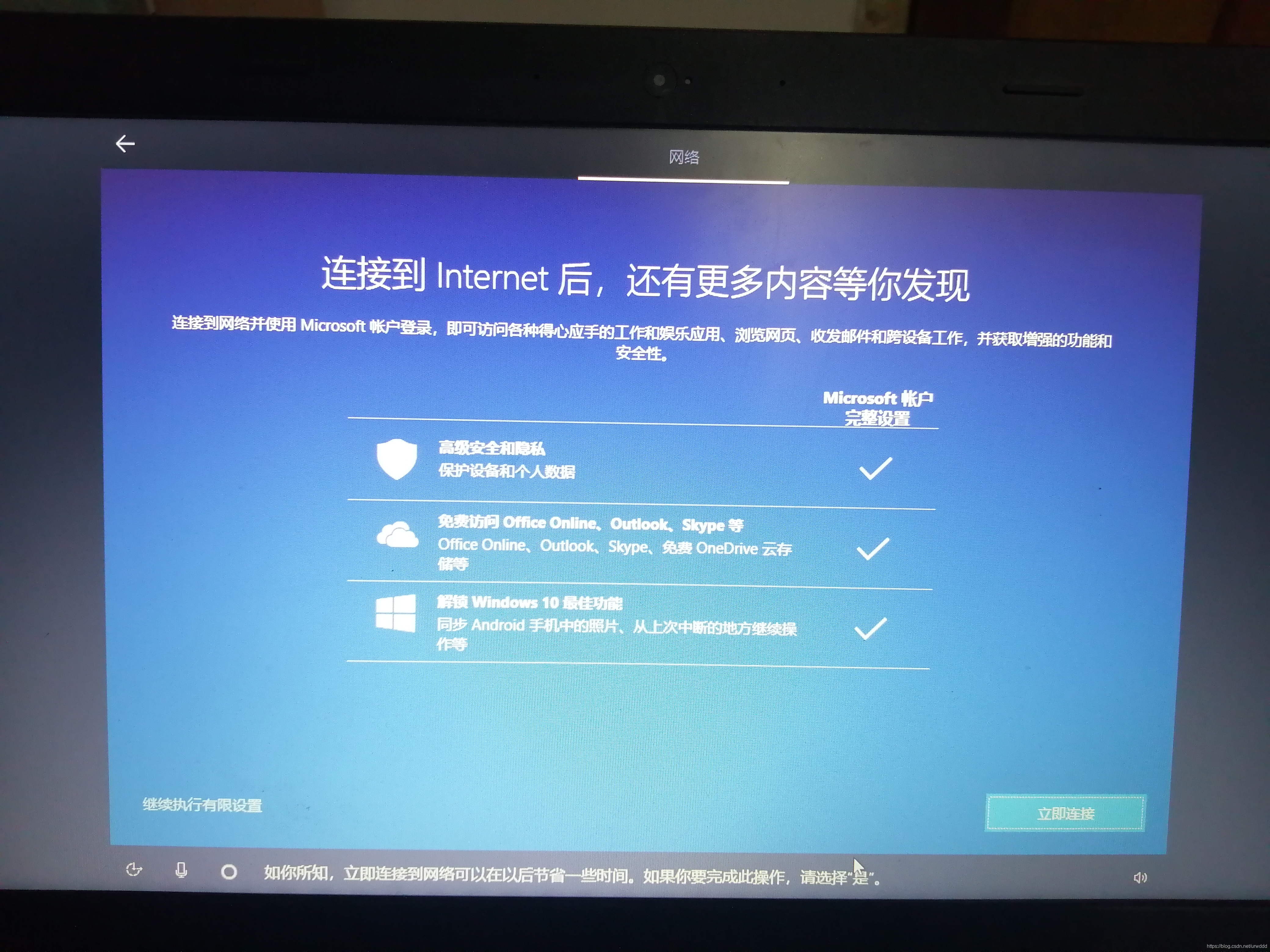
创建账户名

创建密码

确认密码

创建三个安全问题

选择相应的设置,点击接受

如果上一步没有选择在线语音识别,在下面的界面选择“以后再说”

等待几分钟

新的win10设置就完成 了!

关于磁盘的分区和系统的激活后续再写吧






















 2106
2106

 被折叠的 条评论
为什么被折叠?
被折叠的 条评论
为什么被折叠?








